Como alterar o nome de usuário e o nome de exibição do Twitch

Quer dar um novo começo ao seu perfil do Twitch? Veja como alterar o nome de usuário e o nome de exibição do Twitch com facilidade.

A sua caixa de correio do Outlook está cheia? Isso pode restringir sua capacidade de enviar novos e-mails e atrapalhar seu fluxo de trabalho. Além disso, aqueles que tentarem enviar um e-mail para você podem encontrar o erro ‘A caixa de correio do destinatário está cheia e não pode aceitar mensagens agora’ no Outlook. Felizmente, é possível resolver essa mensagem de erro e fazer o Outlook funcionar com algumas dicas.
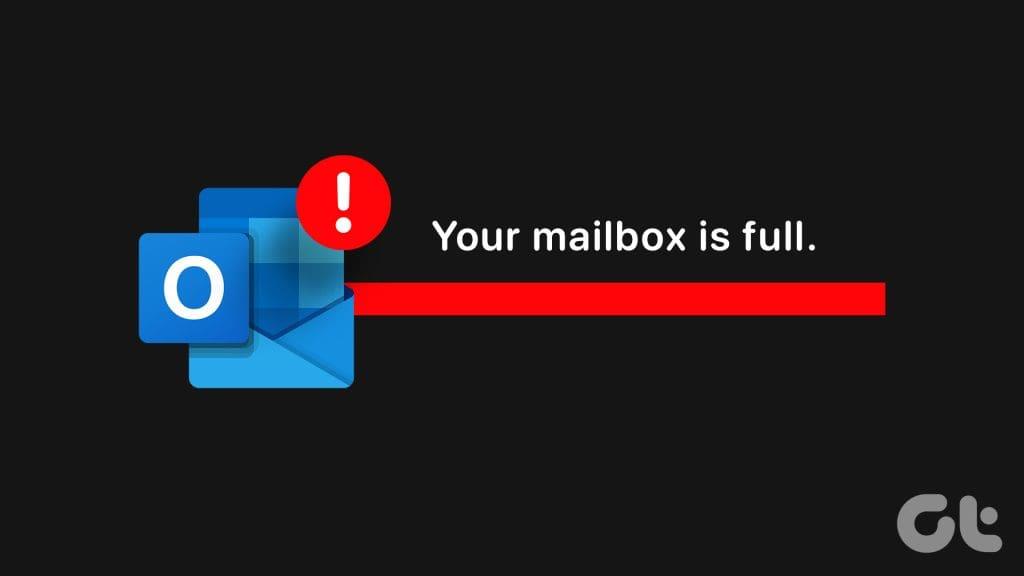
O Microsoft Outlook conhece bem os desafios apresentados por caixas de entrada lotadas. Este guia orientará você em dicas úteis para liberar espaço na caixa de correio do Outlook no Windows e evitar erros. Então vamos começar.
O Microsoft Outlook inclui uma ferramenta de limpeza de caixa de correio que pode ajudar a reduzir o tamanho da sua caixa de correio, excluindo e-mails antigos rapidamente . Você pode começar executando esta ferramenta para corrigir o problema 'Sua caixa de correio está cheia, talvez você não consiga enviar ou receber itens'. erro no Outlook.
Passo 1: Abra o aplicativo Outlook e clique no menu Arquivo no canto superior esquerdo.
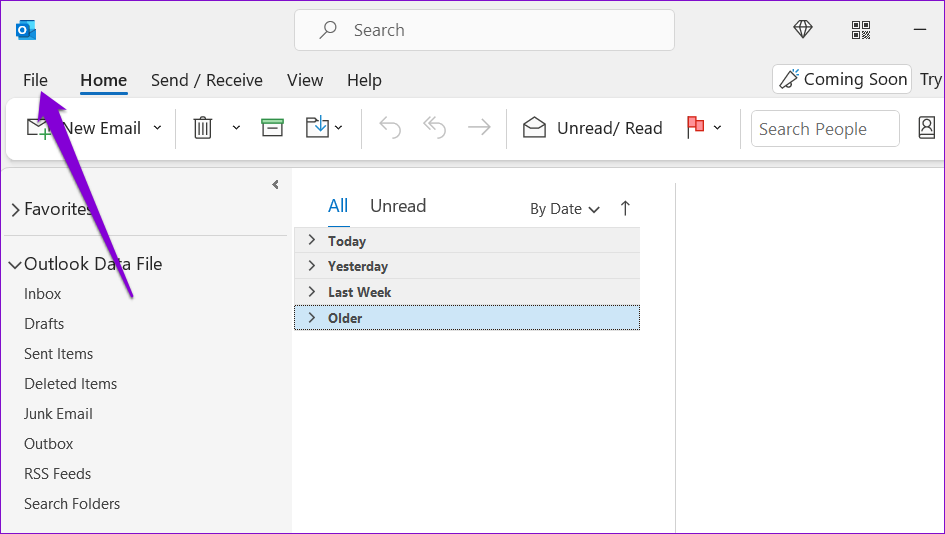
Passo 2: Na guia Informações, clique em Ferramentas e selecione Limpeza de caixa de correio.
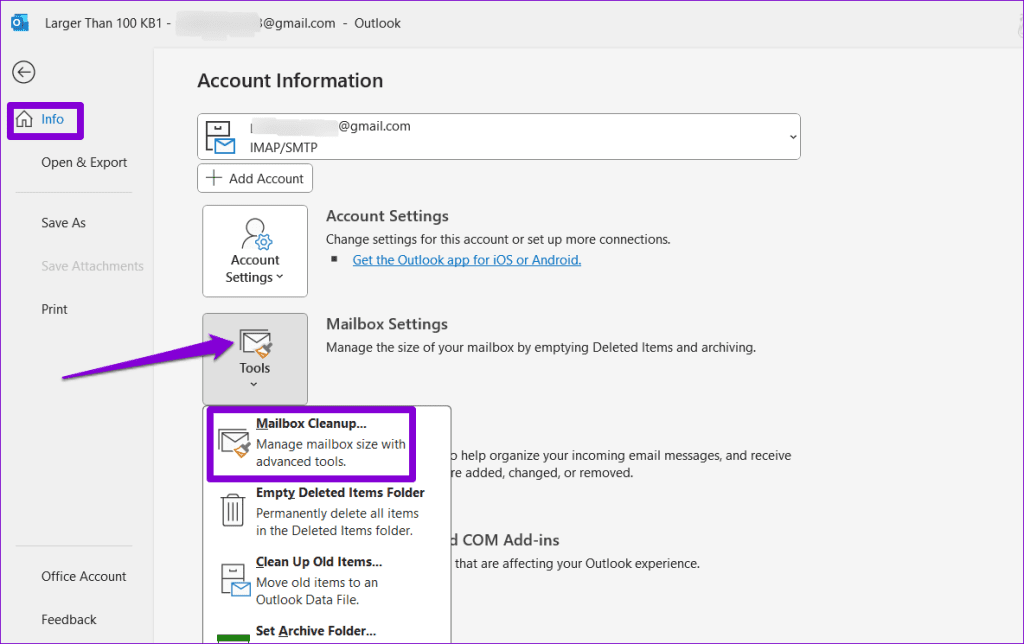
Passo 3: selecione a opção ‘Encontrar itens anteriores a’ e insira o valor em dias na caixa de texto. Em seguida, clique em Localizar.
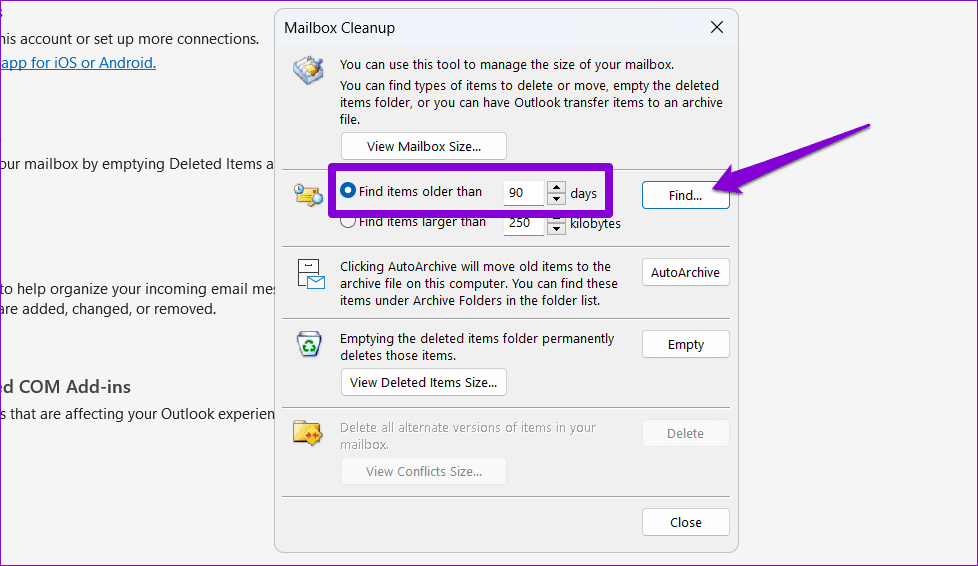
Passo 4: Pressione Ctrl + Um atalho de teclado para selecionar todos os e-mails antigos. Em seguida, pressione a tecla Delete no teclado para excluí-los.
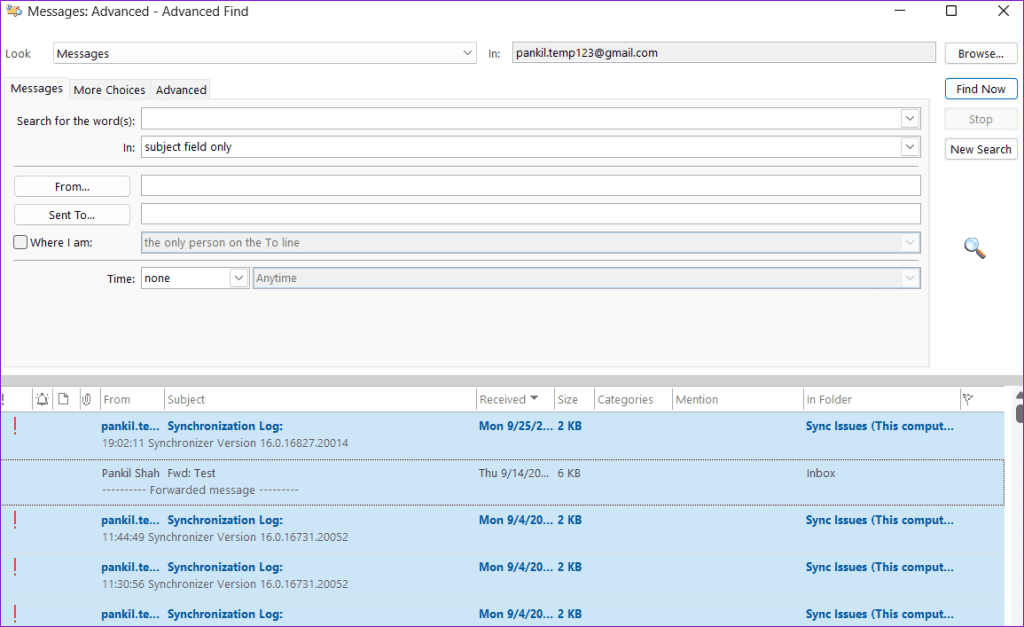
2. Configure o Outlook para esvaziar itens excluídos na reinicialização
Quando você exclui e-mails indesejados, o Outlook ainda os armazena na pasta Itens Excluídos por 30 dias. Esse comportamento pode fazer com que o Outlook exiba o erro Caixa de Correio Cheia mesmo depois de excluir tudo. Para evitar isso, você pode configurar o Outlook para esvaziar a pasta Itens Excluídos ao fechar o aplicativo. Veja como.
Passo 1: Abra o aplicativo Outlook e clique no menu Arquivo no canto superior esquerdo.
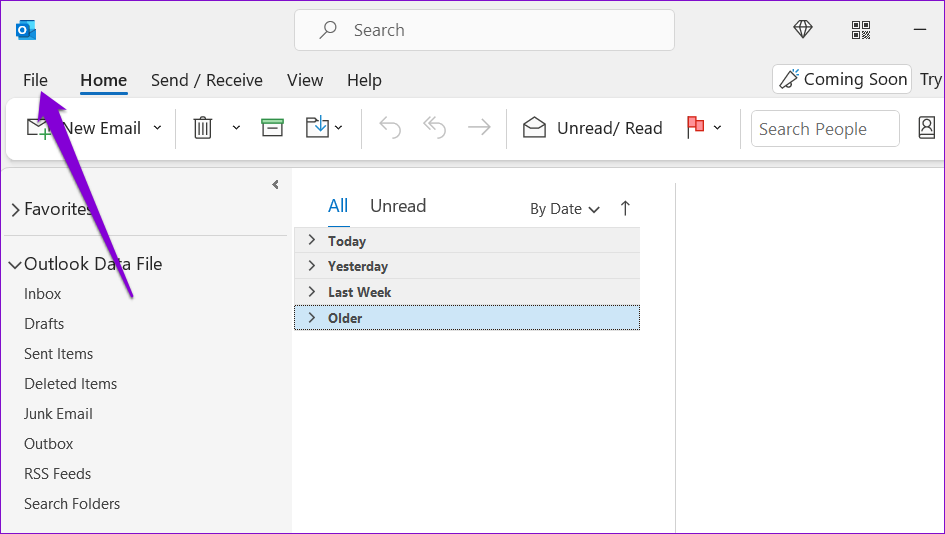
Passo 2: Selecione Opções no painel esquerdo.
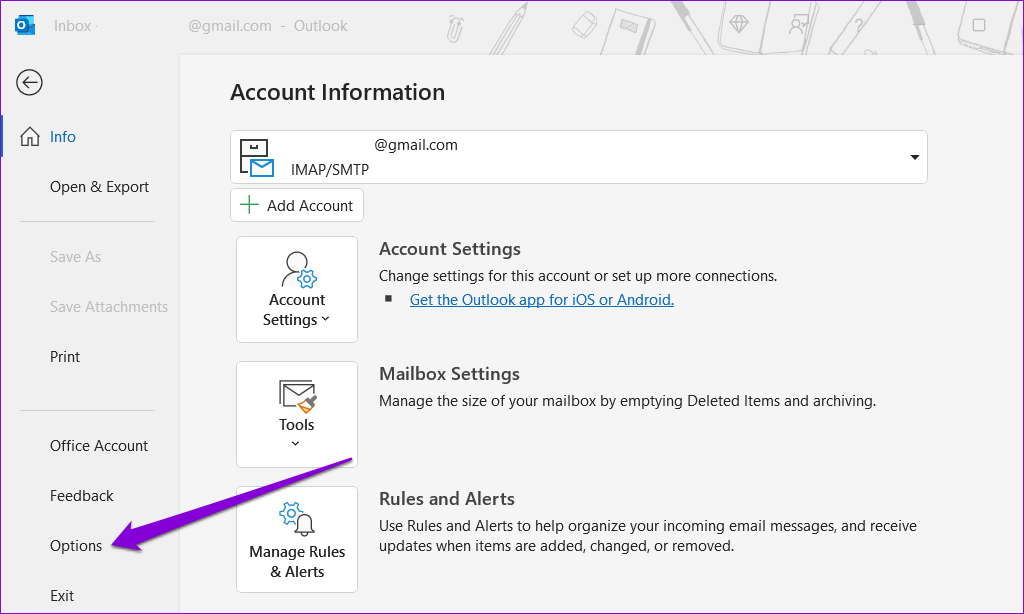
Etapa 3: Mude para a guia Avançado e desmarque a caixa de seleção ‘Esvaziar pastas de itens excluídos ao sair do Outlook’. Em seguida, clique em OK.
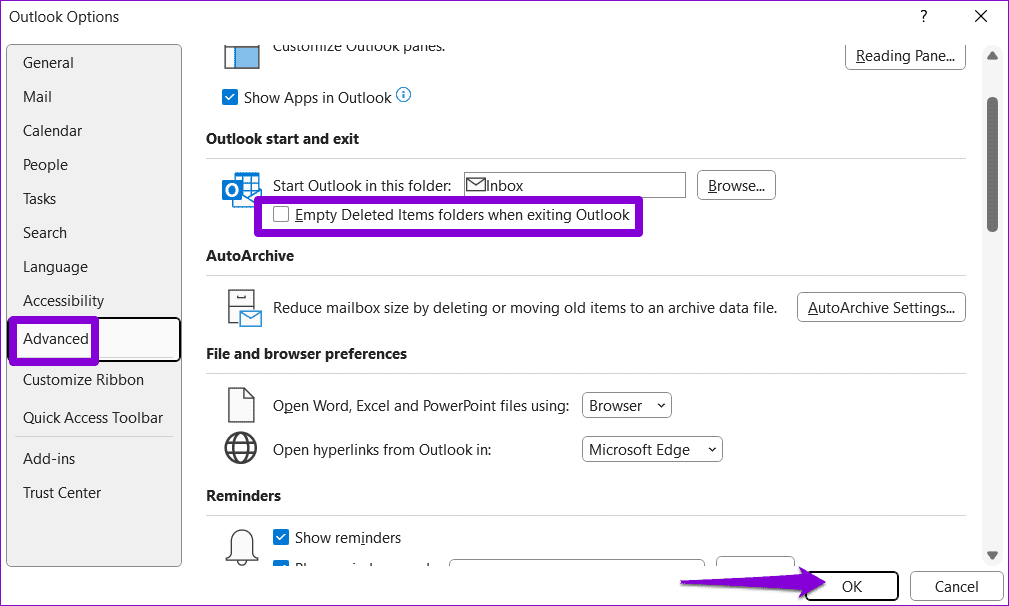
Reinicie o Outlook e verifique se o problema ainda persiste.
3. Exclua e-mails grandes manualmente
Outra maneira rápida de liberar armazenamento na caixa de correio do Outlook é excluir e-mails com anexos grandes. Veja como você pode fazer isso.
Passo 1: Abra o aplicativo Outlook em seu PC. Clique com o botão direito na entrada Pastas de pesquisa no painel esquerdo e escolha Nova pasta de pesquisa.
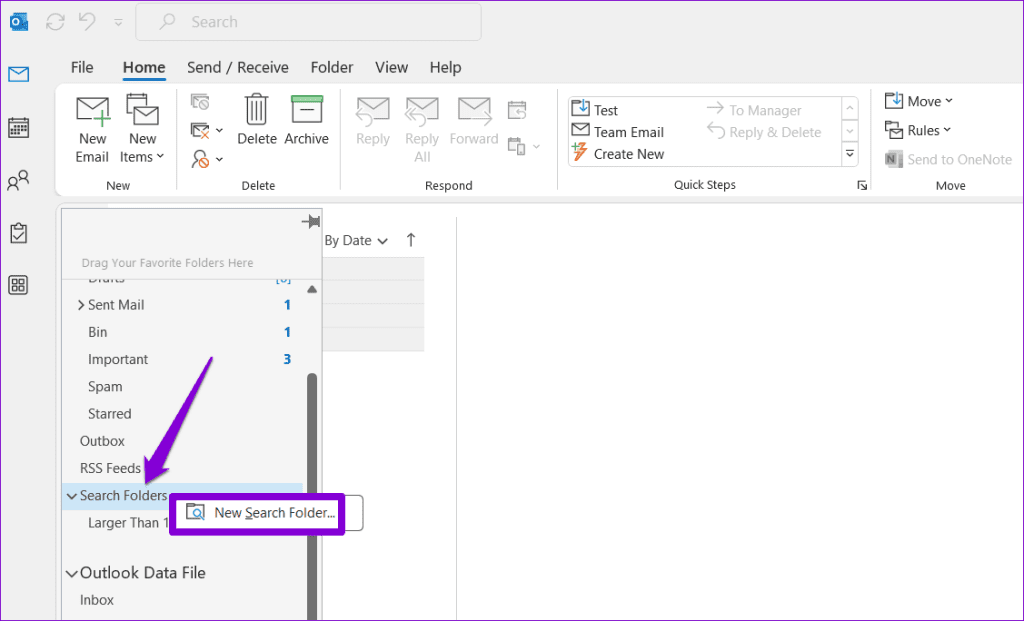
Passo 2: Em Organizando Correio, selecione Correio Grande e especifique o tamanho mínimo do e-mail na caixa. Em seguida, clique em OK.
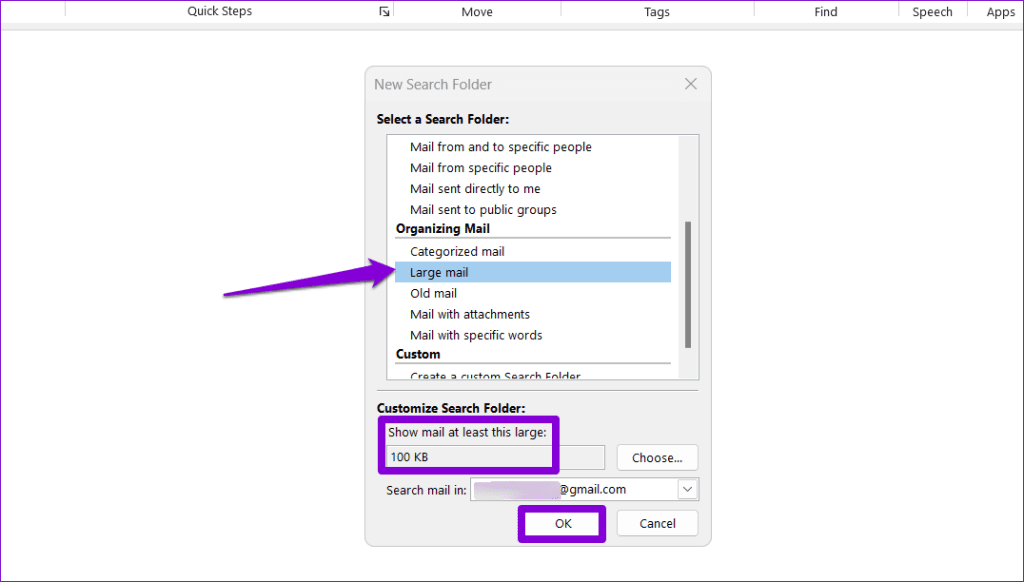
Passo 3: Segure a tecla Ctrl no teclado e selecione os e-mails indesejados. Em seguida, clique no botão Excluir na parte superior.

4. Habilite o arquivamento automático no Outlook
O Microsoft Outlook inclui o recurso AutoArchive , que pode arquivar automaticamente itens mais antigos para impedir que sua caixa de correio fique cheia. Veja como configurá-lo.
Passo 1: Abra o aplicativo Outlook em seu PC e clique no menu Arquivo no canto superior esquerdo.
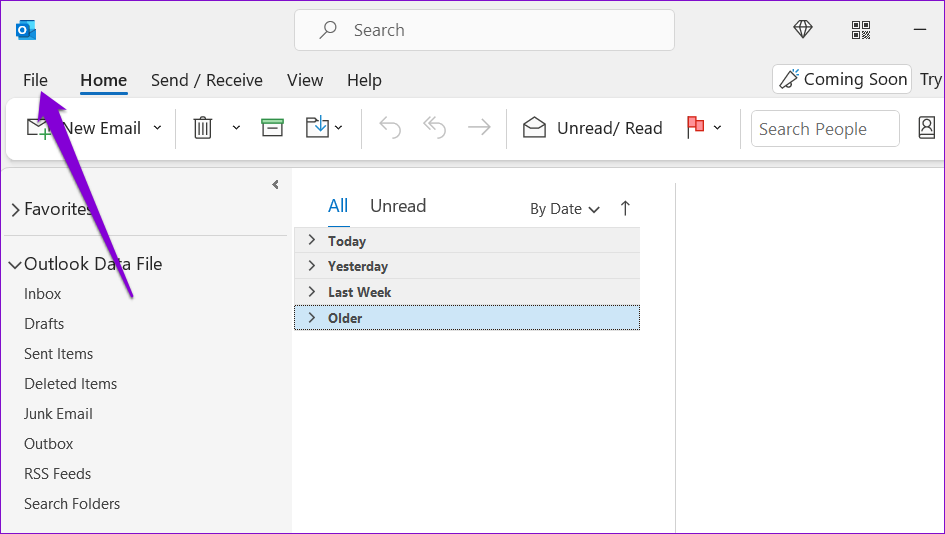
Passo 2: Selecione Opções na barra lateral esquerda.
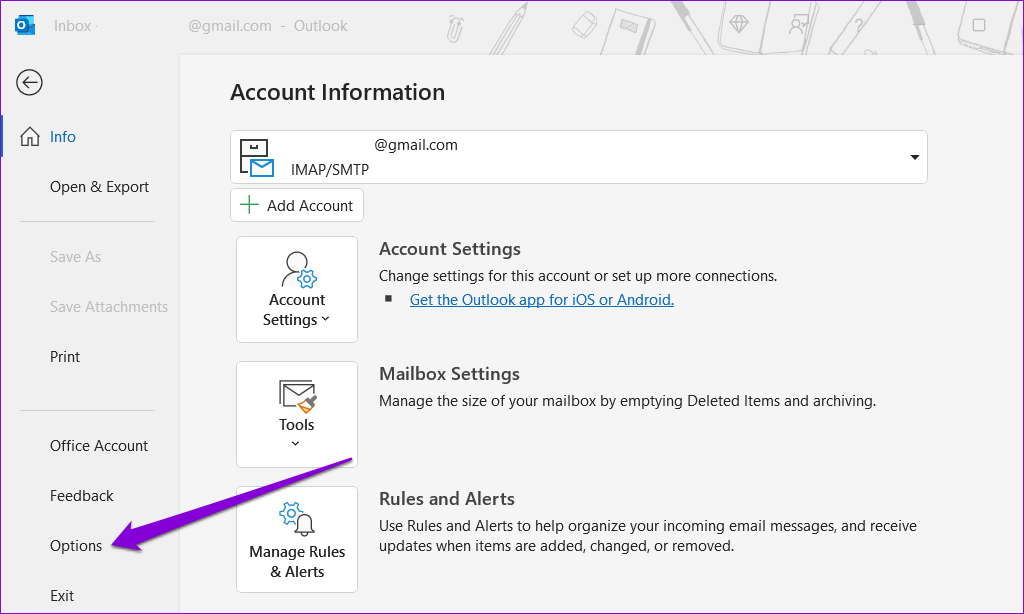
Etapa 3: Na janela Opções do Outlook, mude para a guia Avançado e clique no botão Configurações de AutoArquivar.
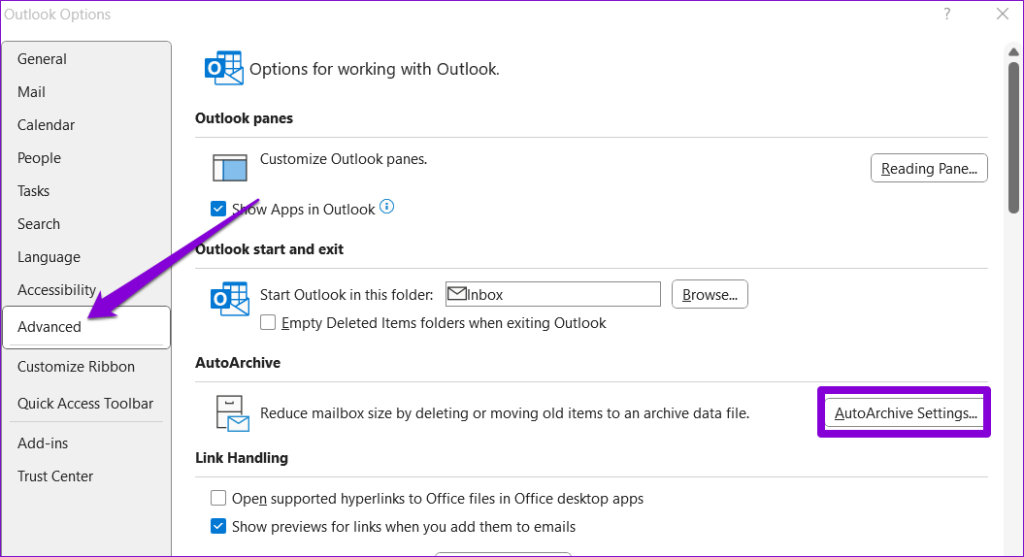
Etapa 4: marque a caixa de seleção ‘Executar AutoArquivar a cada’ e especifique o número de dias após os quais o recurso AutoArquivar deve ser executado.
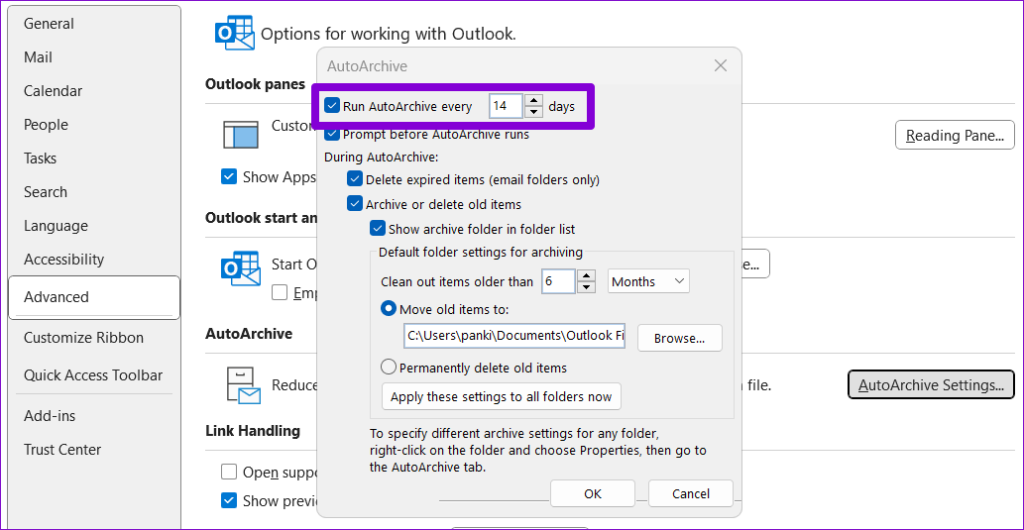
Etapa 5: Use as caixas de seleção para especificar como o Outlook deve lidar com itens antigos durante o AutoArquivar.
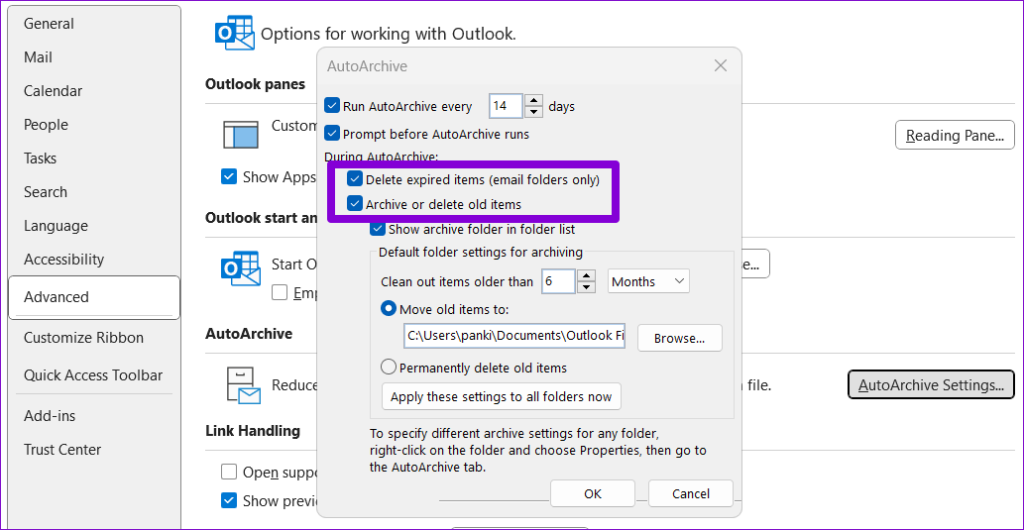
Etapa 6: Insira a idade dos itens que deseja arquivar e clique em OK.
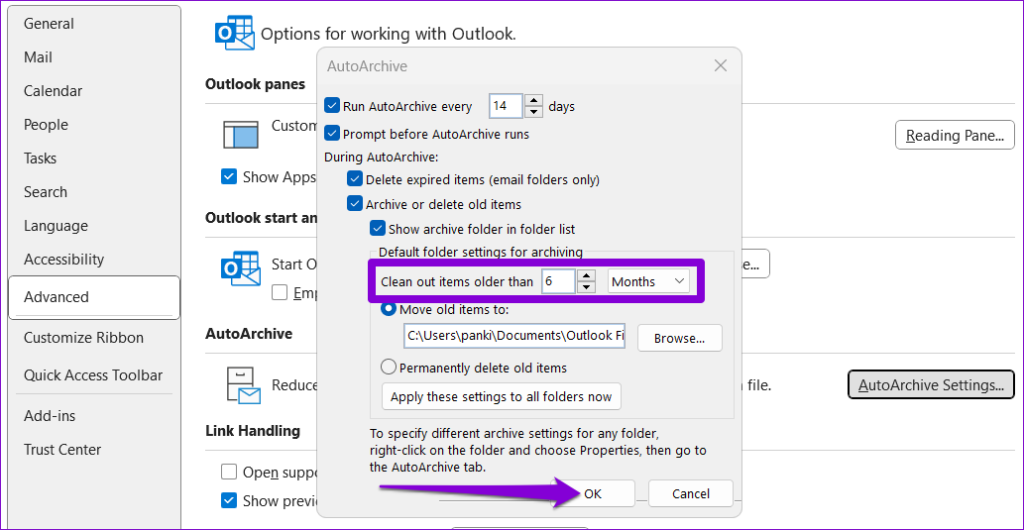
5. Armazene anexos fora da caixa de correio
Se o seu trabalho envolve o recebimento de muitos anexos ao longo do dia, você poderá encontrar o erro “Sua caixa de correio está cheia” com muita frequência no Outlook. Para evitar isso, você pode salvar seus anexos fora do Outlook.
Passo 1: Inicie o aplicativo Outlook e abra o e-mail que contém o anexo que deseja salvar. Clique na seta ao lado do seu anexo e selecione Salvar como.
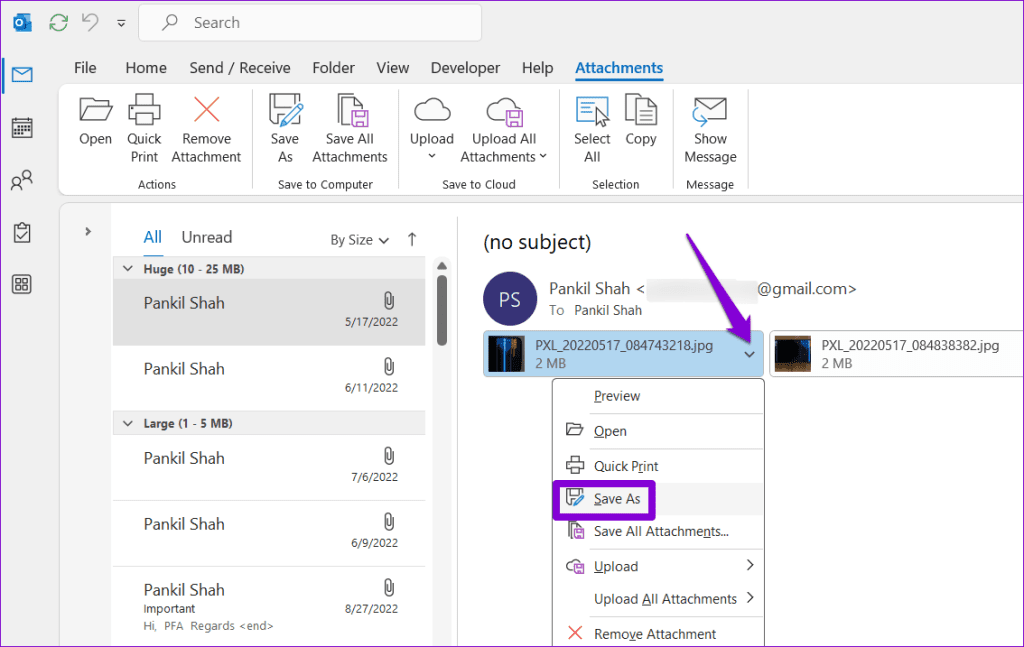
Passo 2: Selecione o local de sua preferência para salvar o anexo e clique em Salvar.
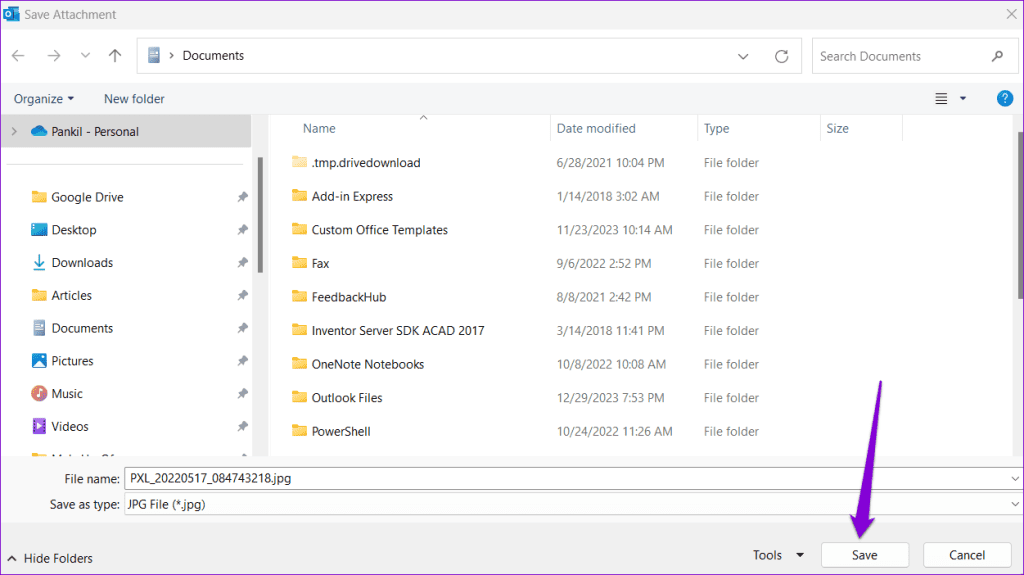
Você pode então excluir com segurança o e-mail que contém o anexo.
6. Compacte o arquivo PST do Outlook
A compactação do arquivo PST do Outlook no Windows pode ajudar a eliminar o espaço não utilizado e remover informações redundantes do arquivo de dados, reduzindo efetivamente seu tamanho. Você pode tentar fazer isso para evitar que o Outlook fique cheio.
Passo 1: Abra o aplicativo Outlook em seu PC e clique no menu Arquivo no canto superior esquerdo.
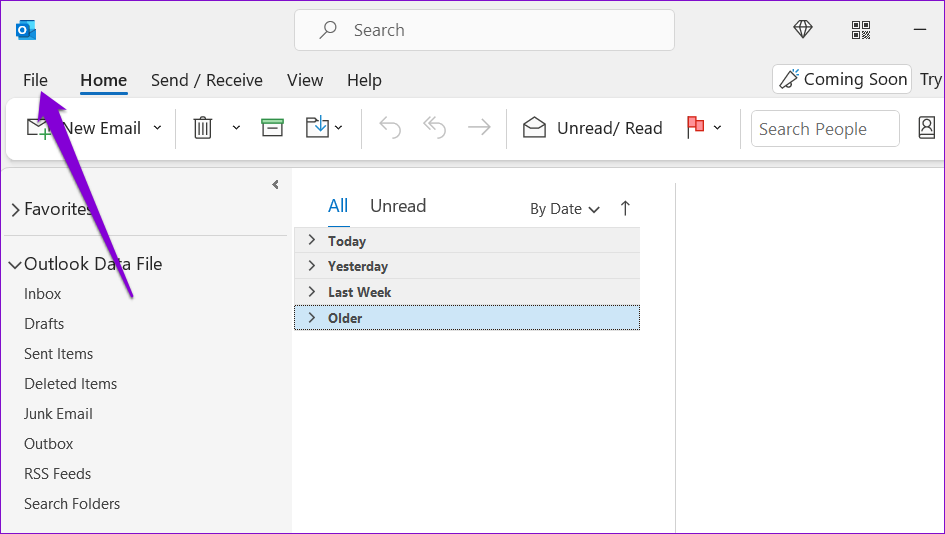
Passo 2: Na guia Informações, clique em Configurações da conta e selecione Configurações da conta no menu resultante.
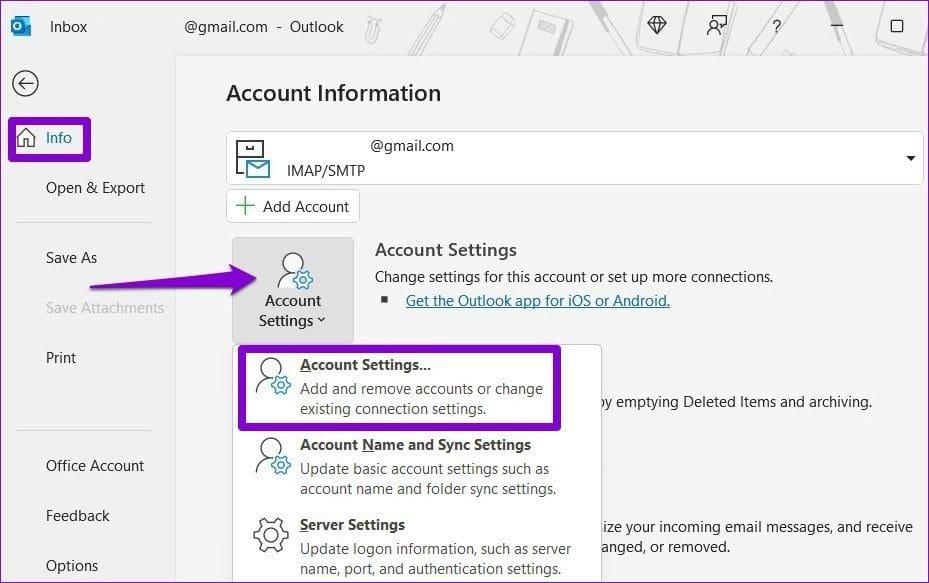
Etapa 3: Na guia Arquivos de dados, selecione Arquivo de dados do Outlook e clique em Configurações.
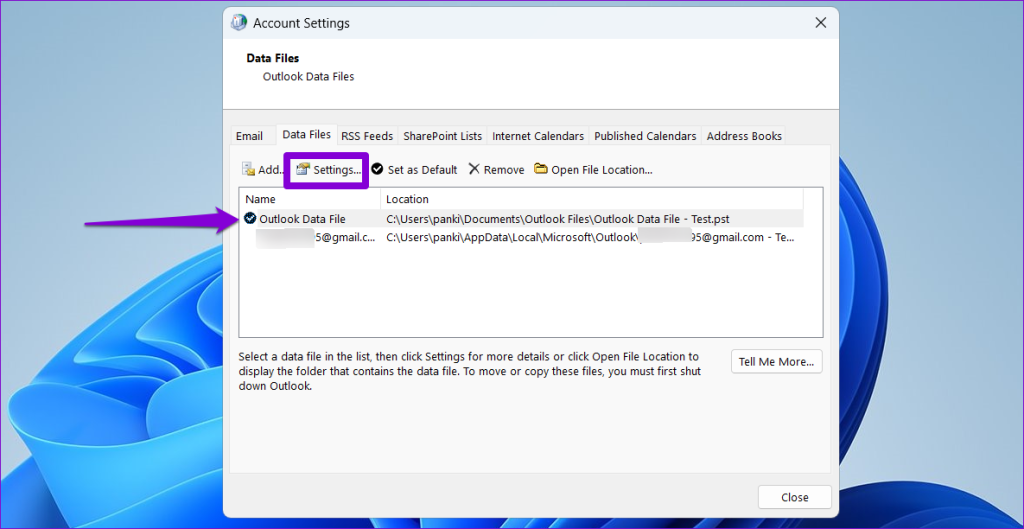
Passo 4: Clique no botão Compactar agora.
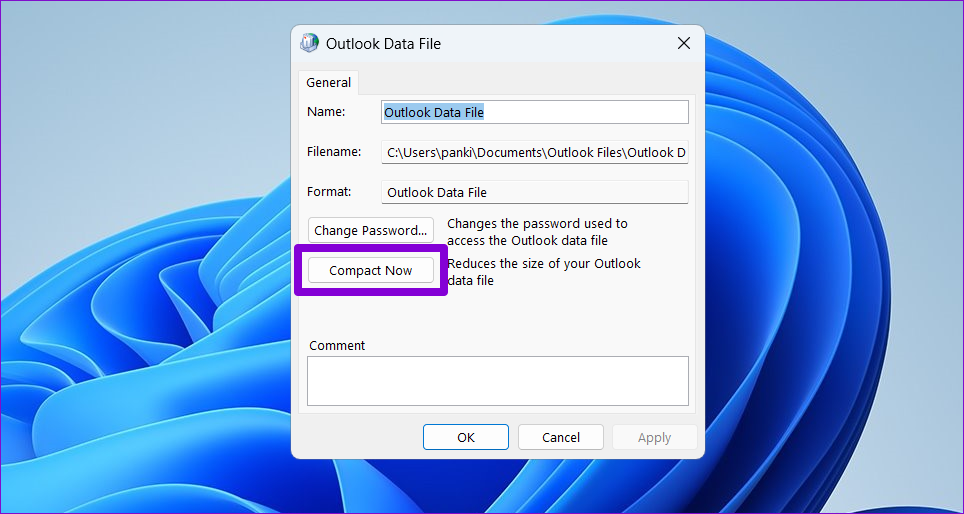
Aguarde o Outlook reduzir o tamanho do arquivo de dados e verifique se o erro ainda aparece.
Reforma da caixa de correio
À medida que você continua a usar o Microsoft Outlook para troca de e-mails, o gerenciamento eficiente do espaço da caixa de correio se torna um desafio recorrente. Felizmente, o Outlook oferece várias opções úteis para ajudá-lo a evitar erros como ‘Sua caixa de correio está cheia’ em seu PC com Windows 10 ou 11.
Quer dar um novo começo ao seu perfil do Twitch? Veja como alterar o nome de usuário e o nome de exibição do Twitch com facilidade.
Descubra como alterar o plano de fundo no Microsoft Teams para tornar suas videoconferências mais envolventes e personalizadas.
Não consigo acessar o ChatGPT devido a problemas de login? Aqui estão todos os motivos pelos quais isso acontece, juntamente com 8 maneiras de consertar o login do ChatGPT que não funciona.
Você experimenta picos altos de ping e latência no Valorant? Confira nosso guia e descubra como corrigir problemas de ping alto e atraso no Valorant.
Deseja manter seu aplicativo do YouTube bloqueado e evitar olhares curiosos? Leia isto para saber como colocar uma senha no aplicativo do YouTube.
Descubra como bloquear e desbloquear contatos no Microsoft Teams e explore alternativas para um ambiente de trabalho mais limpo.
Você pode facilmente impedir que alguém entre em contato com você no Messenger. Leia nosso guia dedicado para saber mais sobre as implicações de restringir qualquer contato no Facebook.
Aprenda como cortar sua imagem em formatos incríveis no Canva, incluindo círculo, coração e muito mais. Veja o passo a passo para mobile e desktop.
Obtendo o erro “Ação bloqueada no Instagram”? Consulte este guia passo a passo para remover esta ação foi bloqueada no Instagram usando alguns truques simples!
Descubra como verificar quem viu seus vídeos no Facebook Live e explore as métricas de desempenho com dicas valiosas e atualizadas.








